键盘导致电脑无法关机怎么办?
- 家电领域
- 2025-03-29
- 63
电脑是我们日常学习、工作和娱乐不可或缺的工具,但有时会出现一些令人困惑的故障,比如键盘导致电脑无法关机。面对这种情况,许多用户可能会感到手足无措。别担心,本文将为你提供全面的解决方案,让你能够轻松应对键盘导致的电脑关机问题。
理解问题的原因
在开始解决方法之前,我们首先要了解为什么键盘会导致电脑无法关机。通常情况下,这可能是由于以下几个原因造成的:
键盘短路:由于某些按键卡住或短路,导致系统无法正确响应关机指令。
驱动程序问题:键盘驱动程序出现故障或不兼容,导致与系统的通信异常。
系统设置问题:系统设置错误或不恰当,影响了正常的关机流程。
硬件冲突:与其他硬件设备发生冲突,尤其是USB接口的设备。

问题诊断与排查
为了找出问题的具体原因,我们需要进行以下步骤的诊断与排查:
检查键盘硬件
1.尝试拔下键盘,然后尝试关机,看问题是否解决。
2.如果拔下键盘后问题解决了,可能是键盘硬件存在故障。
3.如果问题依旧,那么问题可能不在于键盘硬件。
检查系统设置
1.打开控制面板,进入“电源选项”。
2.查看“选择电源按钮的功能”设置是否正确。
3.尝试修改设置后再次尝试关机。
更新键盘驱动程序
1.进入设备管理器。
2.找到键盘设备,右键点击选择“更新驱动程序”。
3.按照提示进行更新,或选择自动搜索更新的驱动程序。
检查USB接口
1.尝试拔下USB接口上的其他设备,只保留鼠标,看是否可以正常关机。
2.如果问题依旧存在,逐个插回其他USB设备,找出可能与键盘产生冲突的设备。
使用系统工具
1.使用Windows内置的故障排除工具,选择“硬件和设备”,自动检测并修复问题。
2.如果系统提示存在硬件问题,根据提示进行修复。
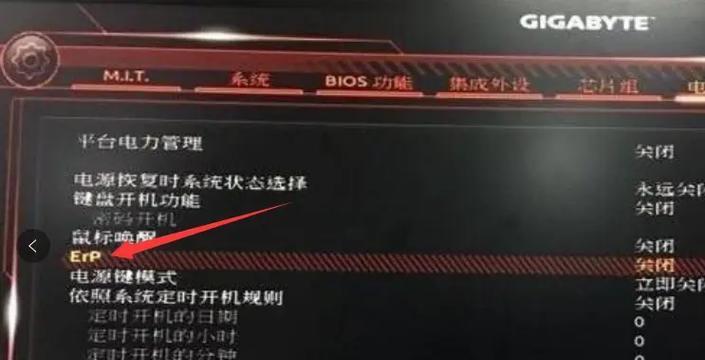
解决方案详细步骤
更换键盘
1.如果确定是键盘硬件问题,请更换一个新的键盘。
2.更换后,重新连接到电脑,并测试关机功能是否恢复正常。
重装键盘驱动程序
1.进入设备管理器,找到键盘设备。
2.右键点击,选择“卸载设备”。
3.重启电脑,系统会自动检测并重新安装键盘驱动。
修改系统设置
1.进入“电源选项”,查看“更改计划设置”。
2.在“更改高级电源设置”中调整关机选项,确保设置正确无误。
调整USB设备
1.使用排除法,一个一个拔掉其他USB设备,以确定是否有设备与键盘冲突。
2.如果找到冲突设备,考虑更换接口或升级设备固件。
利用第三方软件
1.使用第三方的电脑维修工具,比如360安全卫士等。
2.运行系统修复或优化功能,按照提示操作。
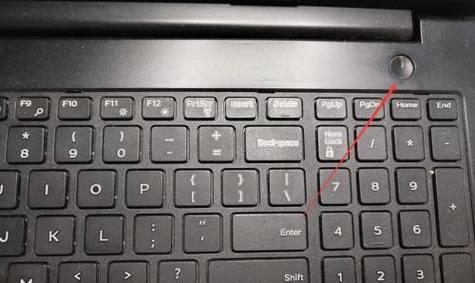
常见问题解答
电脑关机前需要拔掉键盘吗?
不必。正确的做法是修复问题,而不是每次关机前拔掉键盘。按照本文介绍的方法,你可以找到并解决根本问题。
如果以上方法都不奏效怎么办?
如果上述方法都无法解决问题,建议联系专业技术支持。可能需要检查主板的电源管理部分或其他深层硬件问题。
如何预防此类问题再次发生?
定期更新系统和驱动程序,保持硬件的良好接触,并定期进行系统维护,可以有效预防此类问题的发生。
通过以上步骤,你应该能够解决键盘导致电脑无法关机的问题。如果问题依旧存在,可能需要进一步的技术支持。记住,电脑的维护需要细心和耐心,遵循正确的步骤和方法,可以避免许多不必要的麻烦。
版权声明:本文内容由互联网用户自发贡献,该文观点仅代表作者本人。本站仅提供信息存储空间服务,不拥有所有权,不承担相关法律责任。如发现本站有涉嫌抄袭侵权/违法违规的内容, 请发送邮件至 3561739510@qq.com 举报,一经查实,本站将立刻删除。